Sådan åbner du RAR-filer i 4-forskellige metoder

En RAR-fil er en komprimeret fil. Det er som en data container, der kunne gemme en eller flere filer og mapper. Du kan behandle en RAR-fil som en mappe. Denne unikke mappe har dog brug for dedikeret software til at åbne eller udtrække dataene. Mange foretrækker at dele eller distribuere flere dokumenter i en RAR-fil, fordi RAR-filen har en mindre størrelse og giver internetbrugere mulighed for at downloade det hurtigere. Når du downloader eller modtager en RAR-fil, bliver det mest bekymrede problem at udpakke RAR-filer. Derfor introducerer vi forskellige måder at åbne RAR-filer på forskellige platforme.
Del 1. Åbn RAR-filer på Windows
WinRAR er den mest populære RAR filhåndtering blandt Windows-brugere. Du kan bruge WinRAR til at kode flere filer til en RAR-fil eller opnå un-RAR. En årsag, der gør WinRAR så populær blandt Windows-brugere, er let at bruge.
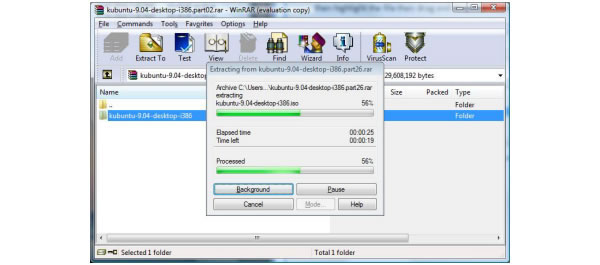
For at beskytte dine data og dokumenter kan du bedre downloade installationsfilen til WinRAR-programmet fra dets officielle hjemmeside. Derefter kan du følge instruktionerne og installere WinRAR på din pc.
Når du forbereder dig på at åbne RAR-filer, kan du dobbeltklikke på en RAR-fil for at åbne den inden for WinRAR-programmet. Hvis du har flere ledere til arkiv, skal du højreklikke på RAR-filen og åbne med WinRAR.
Bemærk: Hvis du har indstillet et pssword for RAR-filerne, skal du her indtaste adgangskoden for at låse den op. Glemt adgangskode? Bare få WinRAR adgangskodefjerner for at låse den op.
I arkivområdet skal du vælge de filer, du vil læse, og træk filerne fra WinRAR til mappen for at gemme dem. Eller du kan klikke på Uddrag til menuen og vælg en destination. Så starter WinRAR un-RAR disse filer.
Når unRAR-processen er færdig, kan du åbne filerne på din pc.
WinRAR understøtter flere sprog og næsten alle Windows-operativsystemer, herunder Windows 10. Det kan være en anden grund til, at WinRAR har hundredvis af millioner af brugere.
Del 2. Udpak RAR-filer på Mac OS
På Mac OS computer har du også brug for software til at udtrække indhold fra en RAR-fil. Der er flere RAR-åbnere i Mac App Store. Baseret på vores test, Unarchiver er et godt værktøj til at åbne RAR-filer på Mac. Hvis du vil bruge andre værktøjer, kan workflow være ens.
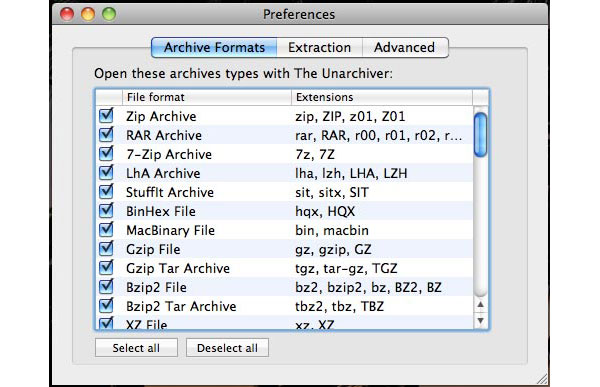
Unarchiver er et gratis program; Du kan hente den fra Mac App Store uden at betale en krone.
Når du starter Unarchiver for første gang, skal du gå til Indstillinger vindue og tjek eller fjern markeringen af komprimeringsfilformaterne, som du ønsker. Og så gå til Ekstraktion fanen for at tilpasse destinationen til at gemme un-RAR-filerne.
Kontrol-klik på den RAR-fil, du gerne vil rulle til, og vælg Unarchiver fra listen over Åbn med mulighed. Derefter vil Unarchiver oprette en mappe på den placering, du angiver med samme navn på RAR-filen og udtrække indhold.
Hvis du skal åbne flere RAR-filer, kan du gentage trin 3 med det samme. Unarchiver vil udføre unRAR til disse arkiver en efter en automatisk. Endelig kan du udtrække RAR-filer på Mac-computeren når som helst og hvor som helst.
Del 3. Læs RAR-filer på Android
Som teknologien udvikler, vælger flere og flere mennesker at bruge mobile enheder på arbejdspladsen. Det er dog stadig en udfordring at åbne RAR-filer på mobile enheder, for manglen på værktøjer. Heldigvis har nogle udviklere frigivet RAR-filåbnere til Android-enheder, som RAR for Android.
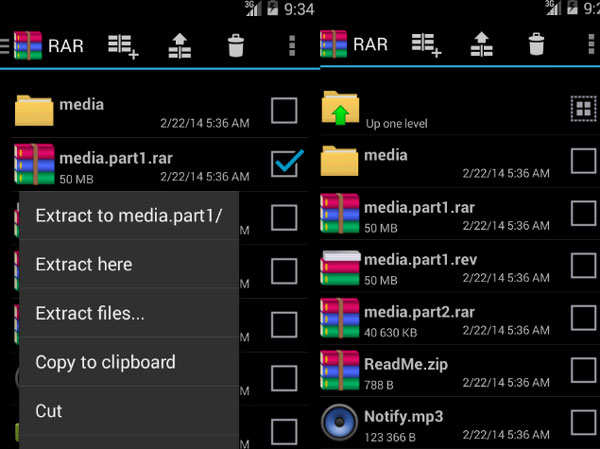
Download RAR til Android fra Google Play Butik og installer den på din Android-enhed. Denne RAR-åbner er gratis at opkræve.
Når du skal åbne en RAR-fil på Android-telefonen, skal du åbne RAR for Android og navigere til mappen indeholder RAR-filen, der skal åbnes.
Tryk på RAR-filen og hent indholdet. RAR for Android giver flere muligheder, når du udvider RAR-filen: Uddrag til [RAR filnavn] vil gemme indholdet i en ny mappe med samme navn som RAR-filen. Hvis du vælger Uddrag her, appen vil sætte unrar filerne i mappen gemt RAR filen. Og muligheden for Uddrag filer ... giver dig mulighed for at tilpasse et sted til at gemme udgangene. Få sekunder senere kan du finde de læsbare filer på dine Android-enheder. Og så kan du åbne disse filer med passende apps.
Del 4. Un-RAR på iOS
iOS har begrænset adgang til filsystemet, så åbning af rar-filer er ikke så ligetil som andre platforme. Vi bruger apps, som Zip & RAR File Extractor Free, til at åbne rar filer i dette afsnit.
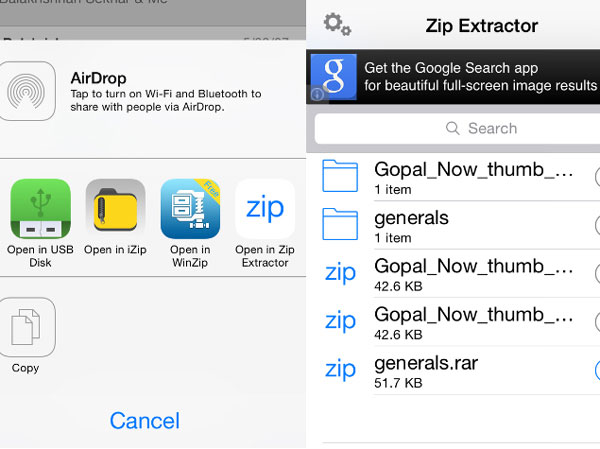
Start den app, der indeholder RAR-filen, ligesom Email, og tryk på den RAR-fil, du vil åbne.
App'en opdager normalt en menu og beder dig om at åbne filen med en anden app. Eller du kan se fejlmeddelelsen sagde, at appen ikke kan åbne den.
Så kan du vælge Åben i Zip Extractor fra menulinjen for at åbne RAR-filen. Hvis du får vist fejlmeddelelsen, skal du trykke på deleknappen for at finde Zip Extractor.
Trykke på Uddrag for at åbne RAR-filen på din iPhone. Så kan du læse indholdet på iPhone som på andre platforme.
Del 5. Tipard Windows Password Reset
Selvom du kan bruge RAR-filer til at uploade eller sende dokumenter hurtigere, er de ikke sikre for computere. Nogle hackere inkluderer virus eller malware i RAR-filer. Når du har åbnet RAR-filer, inficerer virussen din computer. Så du skal først lære at beskytte din computer. Vi anbefaler Tipard Windows Password Reset Platinum her.

For det første er Windows Password Reset Platinum i stand til at administrere og nulstille Windows-adgangskode i Windows-præinstallationsmiljø. Det er den bedste måde at nulstille Windows-adgangskoden på. Desuden er Windows Password Reset Platinum nem at bruge. Så når du suspenderer din pc blev hacket eller mistet login-adgangskode, kan du bruge dette værktøj til nulstilling af adgangskode til at nulstille pc-login-adgangskoden effektivt.
Konklusion
Vi har introduceret forskellige måder at åbne RAR-filer på forskellige platforme. Når du vil åbne komprimerede filer, kan du følge detaljerne ovenfor. Selvom der er mange RAR-filåbnere til Windows, er deres trin til at udvinde indhold fra RAR-filer ens, du kan lære at udtrække RAR-filer med WinRAR som den generelle metode. Valgene til Mac OS er ikke så rigelige som Windows. Og Unarchiver synes at være en god måde at åbne RAR-format på Mac-computeren. Desuden introducerede vi, hvordan man læser RAR-filer på mobile enheder, der kører Android eller iOS. På den anden side synes åbning af RAR-filer at medføre en fare for pc'er som virus og malware. Så vi anbefaler, at du bruger Tipard Windows Password Reset til at nulstille Windows-adgangskode jævnligt.







